Benennungsschema-Dialog
Im Benennungsschema-Dialog können Sie Benennungsschemata für die Audiodateien oder Audiomontagen festlegen, die Sie rendern möchten. Sie können Benennungsschemata als Presets speichern.
-
Um den Benennungsschema-Dialog zu öffnen, wählen Sie die Rendern-Registerkarte im Audio-Editor oder im Audiomontage-Fenster. Aktivieren Sie im Ergebnis-Bereich die Option Finale Datei. Öffnen Sie dann das Schema-Einblendmenü im Ausgabe-Bereich und wählen Sie Bearbeiten.
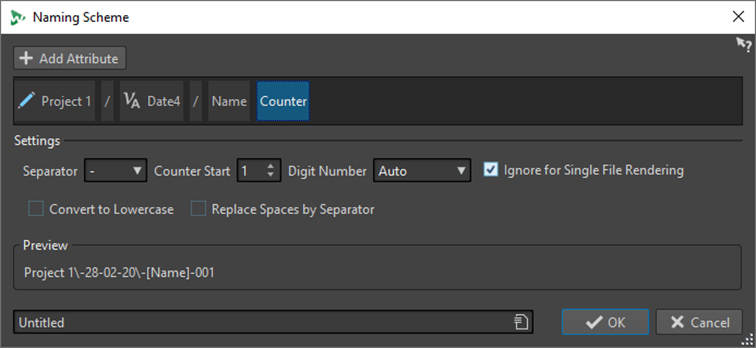
- Attribut hinzufügen
-
Hiermit können Sie die folgenden Benennungsschema-Attribute hinzufügen:
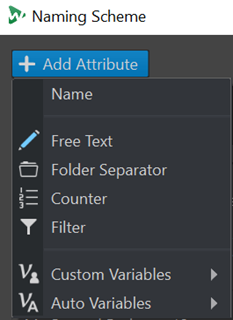
-
Beliebiger Text
-
Ordner-Trennzeichen
Hiermit können Sie eine Ordnerstruktur gemäß dem festgelegten Benennungsschema erzeugen.
-
Zähler
-
Filter
Hiermit können Sie Filter zum Umwandeln von Benennungsschema-Elementen anwenden.
Wenn das umzuwandelnde Element zum Beispiel »piano_v1« ist, können Sie den Filter verwenden, um das Suffix »_v1« zu entfernen.
-
Über Benutzerdefinierte Variablen können Sie die Variablen im Benennungsschema anpassen.
-
Über Automatische Variablen können Sie Variablen für Elemente wie Datum, Zeit und Titel festlegen.
Bei den Variablen für das Titel-Element können Sie zum Beispiel auswählen, ob der Index eine zweistellige Nummer mit vorangestellter Null (»01«) oder eine Nummer, bei der das Vorhandensein von vorangestellten Nullen von der Titelanzahl abhängt (»1«), anzeigen soll.
-
- Verwendete Attribute
-
Zeigt die Benennungsschema-Attribute an. Sie können die Attribute durch Ziehen und Ablegen neu anordnen.
- Trennzeichen
-
Hier können Sie ein Trennzeichen auswählen, zum Beispiel ein Leerzeichen oder ein Komma.
- Zähler-Start
-
Hier können Sie den Zähler-Start festlegen.
- Anzahl Ziffern
-
Hier können Sie die Anzahl von Ziffern in der Dateinummer auswählen.
- Beim Rendern einzelner Dateien ignorieren
-
Wendet das Benennungsschema nur an, wenn mehr als eine Datei gerendert wird.
- Umwandeln in Kleinbuchstaben
-
Wandelt alle Buchstaben im erzeugten Namen in Kleinbuchstaben um.
- Leerzeichen durch Trennzeichen ersetzen
-
Ersetzt alle Leerzeichen durch das ausgewählte Trennzeichen.
- Vorschau
-
Zeigt eine Vorschau Ihrer Einstellungen an.
- Presets
-
Hier können Sie Presets für Benennungsschemata speichern und anwenden.